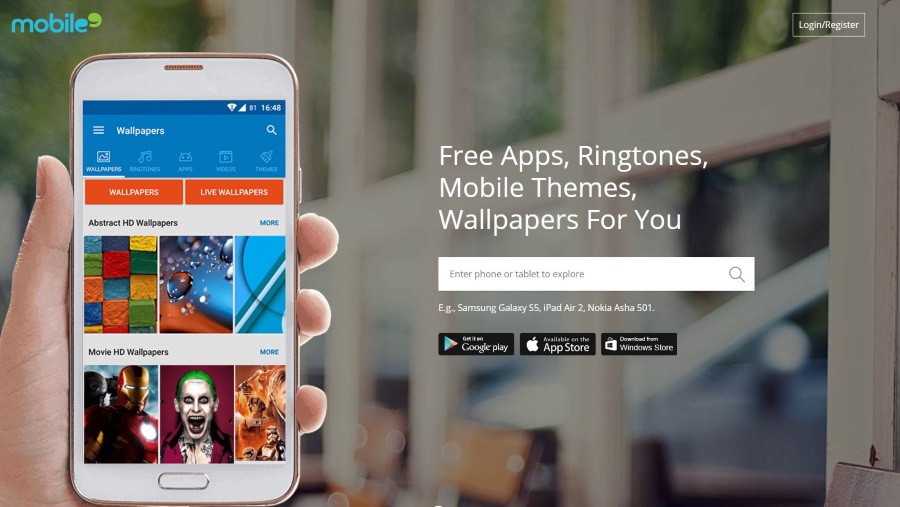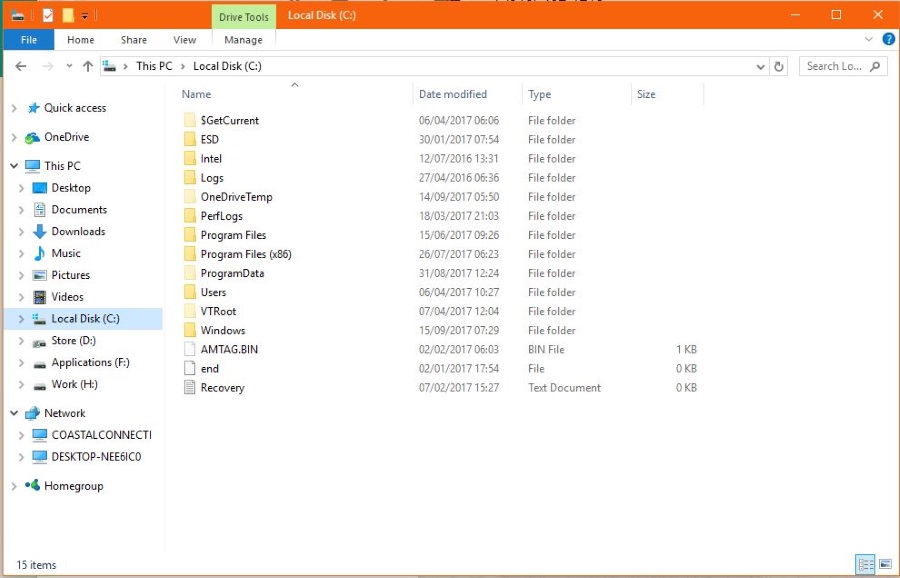
На этой неделе еще одна читательница TechJunkie написала нам, желая узнать, почему она не может скопировать фильм в формате 4k на USB-носитель емкостью 128 ГБ, который был совершенно новым и никогда не использовался. Она получала сообщение «файл слишком велик для целевой файловой системы». USB-накопитель распознается Windows, был куплен новым и был достаточно большим для файлов. Так что же происходит?
Содержание
Я уже рассказывал об этом в статье ‘How To Fix ‘File Too Large For Destination File System’ Error In Windows’, но эта ситуация немного отличается.
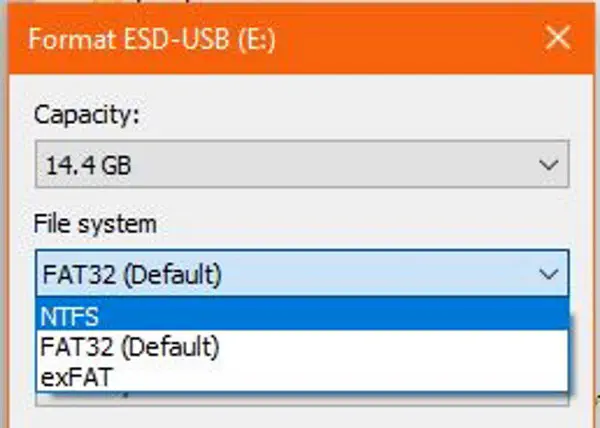
USB-накопители и Windows
Чтобы вписать эту ошибку в определенный контекст, вот небольшая история. Не стесняйтесь пропустить ее, если вы просто ищете ответы.
Windows использует две (скоро будет три на потребительских компьютерах) файловые системы, FAT32 и NTFS. Новая файловая система ReFS была представлена в Windows 10, но в Fall Creators Update она снова будет удалена во всех версиях, кроме Windows 10 Enterprise. Таким образом, две старые файловые системы остаются.
FAT32 использовала таблицу распределения файлов и была впервые представлена как FAT в 1977 году. Она стала FAT32 в 1996 году и была введена для преодоления ограничений на размер файлов оригинальной системы FAT. FAT была представлена еще тогда, когда все данные хранились на 5,25-дюймовых дискетах, и имела ограничения на именование, размер файлов и максимальный объем памяти.
FAT16 была промежуточным решением и была представлена в 1984 году. Она позволяла работать с большими файлами и длинными именами, но все еще была ограничена. FAT32 была представлена в Windows 95 и была способна работать с большими файлами и большим объемом памяти. Ограничения на размер файлов для FAT32 составляют 4 ГБ на файл при максимальной емкости хранилища 2 ТБ.
NTFS, файловая система новой технологии, была представлена в 1993 году в Windows NT. Она преодолела ограничения FAT по именованию и размеру файлов и представила некоторые другие интересные возможности. Она может работать с файлами размером до 16 ТБ и емкостью хранения до 256 ТБ. В ней также появились разрешения на файлы, улучшенное сжатие, отказоустойчивость, возможность теневого копирования и шифрования.
Другой тип системы FAT exFAT был представлен для замены FAT32, которая имела теоретический предел размера файла в 16 эксабайт и теоретический предел хранения в 128 петабайт. Хотя система exFAT занимает очень мало места, она используется только на картах MicroSD объемом более 32 Гб. Она редко используется на USB-накопителях или ПК.
USB и FAT32
Несмотря на то, что NTFS существует уже почти 25 лет и является файловой системой по умолчанию практически на каждом ПК с Windows, USB-накопители все еще продаются с FAT32. Почему?
Apple. Mac OS не может записывать на диски NTFS. Mac OS может читать NTFS, но не может писать на них. Mac OS может читать и записывать на FAT32. Поэтому, если производитель хочет сделать свой USB-накопитель универсальным, он должен отформатировать его в FAT32, иначе он рискует оттолкнуть миллионы пользователей компьютеров.
Кроме того, основные ограничения FAT32 — максимальный размер файлов 4 ГБ и максимальный объем памяти 2 ТБ — не совсем актуальны для USB-накопителей.
Использование FAT32 в качестве файловой системы по умолчанию может вскоре измениться, поскольку на рынке начали появляться USB-накопители емкостью 2 ТБ. Первым был 2-ТБ Kingston Data Traveler, но за ним последовали и другие. Это повлечет за собой изменение файловой системы по умолчанию для больших накопителей, но маленькие накопители, скорее всего, останутся прежними. Добавьте к этому средний размер файла видео 4K, который составляет 2 ГБ в минуту, и у вас быстро появится потребность в USB-носителях NTFS.
Или вы можете просто переформатировать его самостоятельно.

Файл слишком велик для целевой файловой системы
Так что теперь вы знаете, почему и зачем нужны FAT32 и NTFS, вы наверняка захотите узнать, как преобразовать свой новый USB-накопитель в более удобную файловую систему, верно? Только учтите, что при форматировании любого накопителя все, что на нем находится, будет удалено, поэтому сохраните свои файлы в другом месте, если хотите их сохранить.
Форматирование USB-накопителя в Windows:
- Вставьте USB-накопитель в разъем на компьютере и дождитесь, пока ОС распознает его.
- Щелкните правой кнопкой мыши и выберите Format.
- Выберите NTFS в качестве формата файлов и дайте накопителю имя, если хотите.
- Оставьте другие настройки по умолчанию.
- Выберите Start.
Процесс займет всего несколько секунд и переформатирует ваш USB-накопитель в NTFS. Теперь вы сможете скопировать любой файл любого размера с компьютера под управлением Windows.
Форматирование USB-накопителя в Mac OS:
- Вставьте USB-накопитель в разъем на компьютере и подождите, пока Mac OS распознает его.
- Откройте Disk Utility и выберите USB-накопитель слева.
- Выберите Erase, дайте накопителю имя, если хотите, и выберите MS-DOS FAT в качестве формата.
- Выберите Master Boot Record в разделе Scheme.
- Выберите Erase и дайте процессу завершиться.
В результате накопитель будет отформатирован в MS-DOS FAT, которая доступна для чтения и записи в Mac OS.
YouTube видео: Файл слишком велик для файловой системы назначения на большом USB-носителе
Вопросы и ответы по теме: “Файл слишком велик для файловой системы назначения на большом USB-носителе”
Как обойти ошибку файл слишком велик?
2 эффективных решения для исправления вашей проблемы1. Шаг 1: Подключите флешку к компьютеру. 2. Шаг 2: Щёлкните правой кнопкой мыши по USB-накопителю или внешнему жёсткому диску и нажмите «Форматировать». 3. Шаг 3: Измените тип на NTFS.
Как перенести файл если он слишком велик для конечной файловой системы?
**Что делать, **если файл слишком велик для конечной файловой системы****1. В проводнике Windows нажмите правой кнопкой мыши по накопителю, выберите пункт «Форматировать». 2. Укажите файловую систему NTFS. 3. Нажмите «Начать» и дождитесь завершения форматирования.
Сохраненная копия
Почему не могу скинуть на флешку файл слишком велик?
Это связано с ограничением FAT32. Файлы размером более 4 ГБ НЕ могут храниться на томе FAT32. Форматирование флэш-диск в NTFS или exFAT разрешит этот вопрос. ВНИМАНИЕ: Сделайте резервное копирование ваших данных.
Почему FAT32 не поддерживает большие файлы?
Причина этого заключается в том, что, по мнению Microsoft, при увеличении размера тома FAT32 выше 32 ГБ резко падает производительность, и что более подходящее решение — использование NTFS, то есть родной формат файловой системы для Windows 2000 и Windows XP.
Почему флешка показывает что файл слишком велик?
Это происходит, если текущей файловой системой (тип организации данных) накопителя является FAT32 (или MS-DOS), которая не поддерживает запись файлов размером более 4 ГБ. Чтобы снять это ограничение, отформатируйте флешку, сменив её файловую систему. Форматирование удаляет всю информацию с накопителя.
Как изменить тип файловой системы на флешке?
Введите и найдите [Проводник] в строке поиска Windows ①, нажмите [Открыть] ②. В окне Проводника выберите [Этот ПК] ③. Кликните правой кнопкой мыши на USB накопитель ④ и выберите [Форматировать] ⑤. Выберите Файловую систему [FAT32] ⑥ и нажмите [Начать] ⑦.